當前位置:首頁 > 幫助中心 > 戴爾怎么重裝系統 戴爾筆記本怎么重裝系統
戴爾怎么重裝系統 戴爾筆記本怎么重裝系統
日期:2023-06-13 | 時間:14:35
嘿,戴爾電腦的小伙伴們!是時候為你們的電腦注入新的活力了!你是否厭倦了系統卡頓、軟件崩潰和啟動緩慢的問題?別擔心,今天我來告訴你一個超級酷炫的技巧:使用U盤來裝系統!一個u盤啟動盤,你就能讓你的戴爾電腦煥然一新!忘記繁瑣的安裝光盤,告別系統故障的困擾,我們一起學習戴爾筆記本怎么重裝系統,讓電腦恢復正常吧。
戴爾怎么重裝系統
首先,u盤啟動盤制作
1、將U盤接入電腦后,下載大白菜U盤啟動盤制作工具壓縮包備用。

2、打開大白菜U盤啟動盤制作工具后,如圖設置,點擊制作U盤啟動盤就可以了。

3、為了避免意外,建議保存安裝所用的系統鏡像至U盤啟動盤中。

接著,u盤啟動電腦設置
1、除了bios快捷鍵之外,你還可以選擇使用u盤啟動快捷鍵來設置,操作還是比較簡單的。

2、將u盤啟動盤接入電腦,如圖所示,通過u盤啟動快捷鍵設置,電腦將會讀取u盤數據啟動。
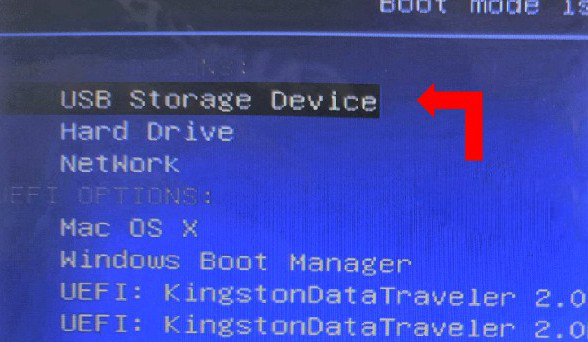
3、在大白菜主菜單界面,我們只需要選中【1】并按下回車即可。

最后,u盤啟動盤重裝系統
1、這一步很重要,打開裝機軟件之后,按照圖片所示,進行選項設置,再點擊“執行”系統安裝。

2、彈出一鍵還原頁面后,無需設置,默認相關選項,直接點擊“是”進入下一步。

3、彈出大白菜系統安裝進度界面后,核實相關信息,選擇“完成后重啟”。

4、根據實際安裝需要,電腦還會多次重啟,期間不用操作,等待win7系統安裝完成即可。

太棒了!你已經成功掌握了戴爾筆記本怎么重裝系統!現在,你可以告別系統問題的困擾,暢享順暢快捷的電腦體驗!想象一下,你的戴爾電腦將煥然一新,快速啟動,穩定運行,并且裝載了最新的系統和功能!而你也可以為家人或者朋友解決電腦問題,成為電腦技術小達人!

